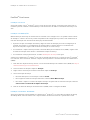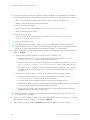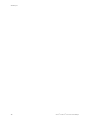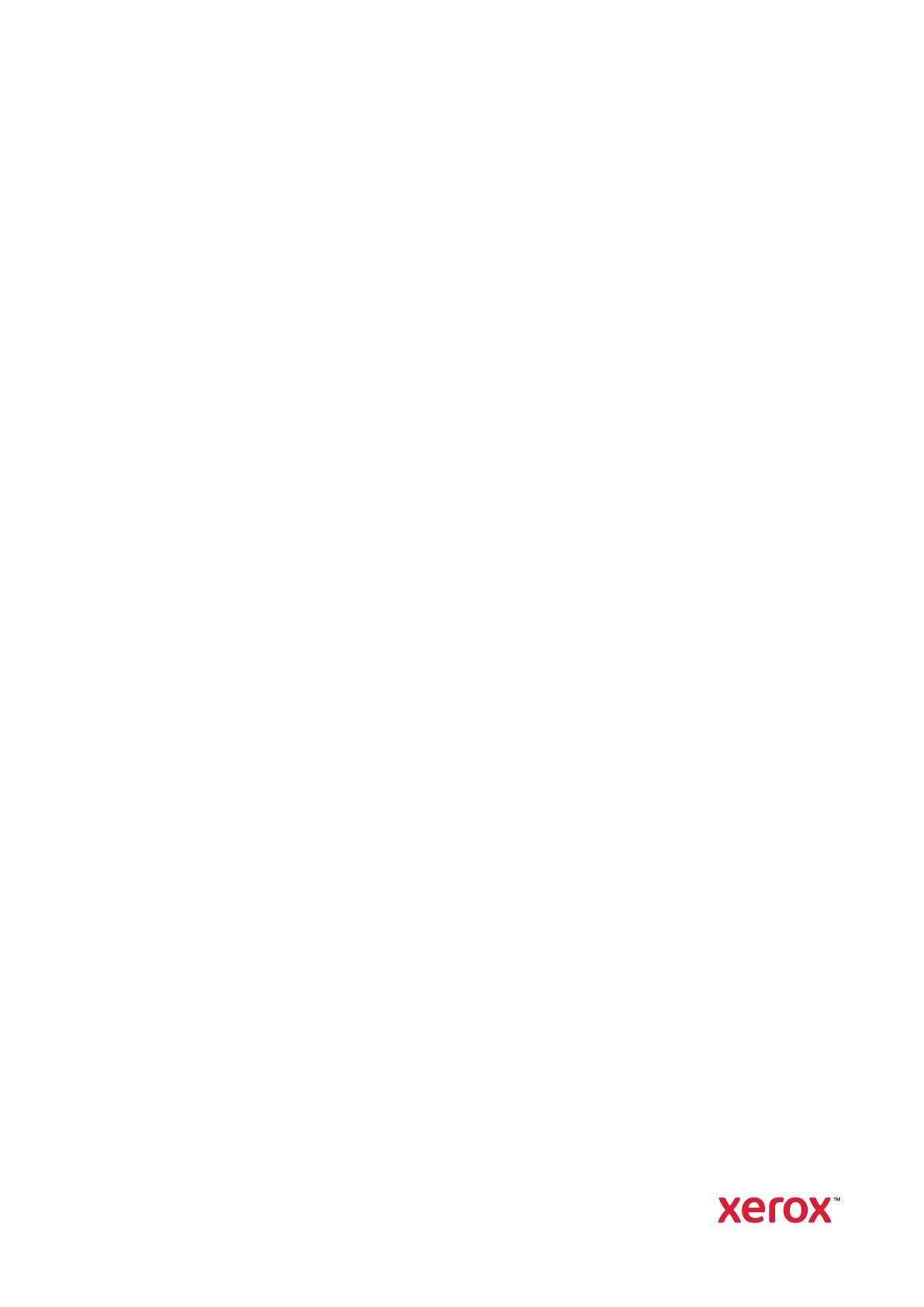
VERSÃO 7.0.0
MAIO DE 2023
702P09006
Xerox®FreeFlow®Core
Guia de Instalação

© 2023 Xerox Corporation. Todos os direitos reservados. Xerox®e FreeFlow®são marcas da Xerox Corporation
nos Estados Unidos e/ou em outros países.
Este software inclui o software desenvolvido pela Adobe Systems Incorporated.
Adobe, o logotipo Adobe, o logotipo Adobe PDF, PDF Converter SDK e PDF Library são marcas ou marcas regis-
tradas da Adobe Systems Incorporated nos Estados Unidos e/ou em outros países.
O navegador Google Chrome™é uma marca da Google LLC.
Microsoft®, Windows®, Edge®, Microsoft Language Pack, Microsoft Office 2013, Microsoft Office 2016, Micro-
soft Office 2019, Microsoft Office 365, Microsoft SQL Server e Internet Explorer®são marcas registradas da Mi-
crosoft Corporation nos Estados Unidos e/ou outros países.
Apple®, Macintosh®, Mac®, Mac OS®e Safari®são marcas ou marcas registradas da Apple, Inc., registradas nos
Estados Unidos e em outros países.
Mozilla Firefox é uma marca da Mozilla Foundation nos Estados Unidos e em outros países.
BR38520

Xerox®FreeFlow®Core Guia de Instalação 3
Índice
Pré-requisitos...................................................................................................................................5
Requisitos do software do servidor................................................................................................6
Instalação do Software Xerox®FreeFlow®Core......................................................................................7
FreeFlow®Core License...............................................................................................................8
Licença de Teste .................................................................................................................8
Licença de Produção............................................................................................................8
Licença de Backup opcional ..................................................................................................8
Preparação para a instalação do sistema .....................................................................................10
Instalação do Software Xerox®FreeFlow®Core.............................................................................11
Atualizações da Licença............................................................................................................13
Procedimentos de instalação opcionais ..............................................................................................15
Configuração das pastas compartilhadas do Windows ou Microsoft Office Converter...........................16
Procedimentos de pós-instalação ......................................................................................................17
Fluxos de trabalho do Easy Start.................................................................................................18
Firewall do Windows e Proteção contra Vírus ................................................................................19
Atualizações..................................................................................................................................21
Permissões do banco de dados para os usuários do Active Directory ou do Windows local ........................... 23
Permissões do banco de dados SQL necessárias para a conta de serviço do FreeFlow Core ....................24
Criação de um login do SQL para um usuário e atribuição de permissões...........................................26
Atribuição de permissões para usuários com login do SQL existentes.................................................27
Mapeamento de usuários para a função db_owner do banco de dados do FreeFlow Core.....................28

4Xerox®FreeFlow®Core Guia de Instalação
Índice

Requisitos do software do servidor
Para obter os requisitos do servidor mais recentes, consulte as Notas da Versão do Xerox®FreeFlow®Core. Para
obter o documento, acesse a página da Web do FreeFlow ®Core em http://xerox.com/automate. No topo da
página, selecione RReeccuurrssooss ddoo pprroopprriieettáárriioo e depois selecione NNoottaass ddaa vveerrssããoo que incluem os requisitos
completos do sistema.
6Xerox®FreeFlow®Core Guia de Instalação
Pré-requisitos

Xerox®FreeFlow®Core Guia de Instalação 7
Instalação do Software Xerox®FreeFlow®Core
Este capítulo contém:
FreeFlow®Core License......................................................................................................................8
Preparação para a instalação do sistema............................................................................................10
Instalação do Software Xerox®FreeFlow®Core....................................................................................11
Atualizações da Licença...................................................................................................................13

FreeFlow®Core License
LICENÇA DE TESTE
Você pode instalar o Xerox®FreeFlow®Core no modo de teste sem licença. A versão de teste inclui todos os
módulos opcionais, incluindo a conectividade por até dois destinos de saída e é totalmente funcional por 45
dias.
LICENÇA DE PRODUÇÃO
O Kit de ativação da Licença do software Xerox®FreeFlow®Core entregue com o seu pedido contém a chave
de ativação e o número de série do produto. Dependendo da configuração do produto, você receberá um ou
mais kits de ativação com uma chave de ativação para cada módulo.
• A primeira vez que você adquirir uma licença, digite as chaves de ativação para toda a configuração do
software. Por exemplo, se a configuração do software incluir o software de base e o módulo de Pré-
impressão avançada, resgate todas as chaves de ativação ao mesmo tempo.
• Se você obtiver o arquivo de licença usando o Portal de Ativação do Software Xerox (SWAP), resgate todas
as chaves de ativação antes de fazer o download do arquivo de licença.
• Se você obtiver a licença pela Internet, consulte Atualizações da Licença neste guia.
A licença do software Xerox®FreeFlow®Core pode ser obtida pela Internet. Se o servidor do Xerox®FreeFlow®
Core não tiver acesso à Internet, obtenha o arquivo de licença usando o Portal de Ativação do Software Xerox
(SWAP).
1. Para obter um arquivo de licença, acesse o site do Portal de Ativação do Software Xerox (SWAP) em https://
www.xeroxlicensing.xerox.com/activation/
2. Insira sua chave de ativação. Clique em AAvvaannççaarr.
3. Digite todas as informações do cliente necessárias. Clique em AAvvaannççaarr.
4. Leia a informação de licença.
• Para fazer alterações nas informações, selecione VVoollttaarr.
• Para resgatar as chaves de ativação adicionais, selecione AAttiivvaarr OOuuttrraa LLiicceennççaa.
• Para salvar o arquivo no sistema de arquivo local após resgatar todas as chaves de ativação, selecione
SSaallvvaarr ee FFaazzeerr oo DDoowwnnllooaadd ddoo AArrqquuiivvoo ddaa LLiicceennççaa.
5. Para sair do Portal de Ativação do Software Xerox (SWAP), feche o navegador da Web.
LICENÇA DE BACKUP OPCIONAL
Antes de instalar uma cópia de backup do software Xerox®FreeFlow®Core, para obter um arquivo de licença
de backup válido, entre em contato com o Suporte Técnico da Xerox local ou com o parceiro Xerox local.
8Xerox®FreeFlow®Core Guia de Instalação
Instalação do Software Xerox®FreeFlow®Core

CCuuiiddaaddoo:: Não tente obter a licença do software de backup pela Internet. Não use o Portal de
Ativação do Software Xerox (SWAP) para obter uma licença de backup. Siga as instruções incluídas no
kit de ativação de licença de software de backup do Xerox®FreeFlow®Core.
A licença do servidor de backup inclui o direito de licença para todos os módulos opcionais do Xerox®FreeFlow®
Core adquiridos com o servidor de produção.
Xerox®FreeFlow®Core Guia de Instalação 9
Instalação do Software Xerox®FreeFlow®Core

Preparação para a instalação do sistema
1. Para instalar o Xerox®FreeFlow®Core em um ambiente seguro, identifique uma conta válida a ser usada
para acessar as pastas compartilhadas opcionais do FreeFlow Core e o SQL Server.
Se você não tiver certeza se sua conta é válida, antes de prosseguir, entre em contato com o Suporte
Técnico ao Cliente da Xerox.
2. Instale todas as atualizações do Windows, exceto as atualizações de pré-lançamento ou versão prévia. Os
recursos de pré-lançamento ou versão prévia não são suportados.
3. Assegure-se de que o sistema operacional no qual você está instalando o software Xerox®FreeFlow®Core
esteja configurado com um endereço IP estático.
4. Instale o Microsoft SQL Server Standard ou Express.
• Se uma cópia local do Microsoft SQL Server não estiver presente no servidor do Xerox®FreeFlow®Core,
o programa de instalação do Xerox FreeFlow Core permitirá que você instale uma cópia local do
Microsoft SQL Server Express.
• Você pode instalar o Microsoft SQL Server Standard ou Express manualmente no servidor do Xerox®
FreeFlow®Core local ou em um servidor remoto. Se você instalar o SQL Server manualmente no servidor
local, verifique se está conectado como o mesmo usuário administrativo local que opera o servidor do
Xerox®FreeFlow®Core. Para instalar o Microsoft SQL Server em um servidor remoto, consulte o guia de
instalação da Microsoft SQL.
Quando você instalar o Microsoft SQL Server, consulte as seguintes recomendações:
– É recomendado usar a instância do banco de dados nomeada.
– É recomendado instalar a instância do banco de dados com autenticação de modo misto.
– Não é recomendado o uso da autenticação SQL com a conta de administrador do sistema (as). No
entanto, esta opção é suportada. Se você usa uma conta de banco de dados personalizada,
assegure-se de que a conta possua privilégios de administrador do sistema na instância do banco
de dados. Consulte Permissões do banco de dados para os usuários do Active Directory ou do
Windows local.
– Não é suportada a instalação da instância do banco de dados em um volume compactado do
sistema de arquivos do Windows.
5. Se o Microsoft Office Converter for necessário, o Microsoft Office é instalado antes ou depois do FreeFlow
Core.
Para saber quais versões do Microsoft Office são compatíveis, consulte as notas de versão do Xerox®
FreeFlow®Core. Para obter mais informações, consulte o Procedimento de Instalação Opcional.
10 Xerox®FreeFlow®Core Guia de Instalação
Instalação do Software Xerox®FreeFlow®Core

Instalação do Software Xerox®FreeFlow®Core
1. Clique duas vezes em XXeerrooxxFFrreeeeFFlloowwCCoorree--77..nn..nn--SSeettuupp..eexxee. Se uma reinicialização for solicitada na tela,
reinicialize o sistema e execute o instalador novamente.
Nota: Aguarde alguns minutos para que o sistema operacional seja totalmente inicializado e clique duas
vezes no instalador para continuar o processo de instalação.
Se você receber uma mensagem indicando que ocorreu um erro durante a tentativa de configurar
funções e recursos do servidor, aguarde aproximadamente 5 - 10 minutos antes de reiniciar o instalador.
Se o problema persistir, entre em contato com o Suporte Técnico Xerox ao Cliente para obter assistência.
2. Para exibir a interface de usuário do instalador, selecione seu idioma e clique em OOKK.
3. Se os pré-requisitos não estiverem configurados e um registro de Verificação do Sistema for exibido,
execute as etapas a seguir:
a. Cancele a instalação do Xerox®FreeFlow®Core.
b. Para continuar com a instalação, no registro Verificação do Sistema, procure a palavra Erro e, então,
resolva quaisquer problemas. Se você precisar de assistência, entre em contato com o Suporte Técnico
ao Cliente da Xerox.
Nota: Ao instalar o Xerox®FreeFlow®Core com uma instância do banco de dados remota, às vezes a
verificação do sistema exibe a mensagem de erro: SQL Server não encontrado. Você pode
ignorar a mensagem de erro.
c. Continue a instalação do software Xerox®FreeFlow®Core.
4. Se você receber uma solicitação na tela para reinicializar, reinicialize o sistema.
5. Reinicie o instalador do Xerox®FreeFlow®Core.
6. Clique em AAvvaannççaarr na janela de Boas-vindas, e siga as instruções da tela. As informações na tela
dependem do estado do seu servidor.
7. Leia e aceite os termos do acordo de licença na janela Acordo de Licença. Clique em AAvvaannççaarr.
8. Para instalar os dados do aplicativo em sua maior partição do disco rígido, altere a pasta de dados de fluxo
de trabalho na janela Pasta de Destino. Clique em AAvvaannççaarr.
Xerox®FreeFlow®Core Guia de Instalação 11
Instalação do Software Xerox®FreeFlow®Core

9. Se você estiver usando a conversão de arquivos do Microsoft Office ou compartilhamentos de arquivos
remotos para pastas ativas ou pastas de saída na janela Conta de Serviço, siga um destes procedimentos:
• Insira o nome da conta do Windows que executa os serviços do Xerox®FreeFlow®Core.
• Marque a caixa de seleção da conta do sistema local.
Se você usa uma conta de domínio:
• Insira a conta de domínio neste formato: <domínio>\<nome-de-usuário>.
• Digite a senha da conta de domínio.
Se você usa uma conta local:
• Insira o nome do usuário usando um dos dois formatos: <nome-de-host>\<nome-de-
usuário> ou <nome-de-usuário>.
• Digite a senha da conta local.
Nota: O programa de instalação configura os serviços e o MSMQ (Microsoft Message Queuing)
automaticamente, usando as credenciais da conta do Windows. Para alterar as configurações após a
instalação, no menu Iniciar do Windows, use o utilitário FreeFlow®Core Configuração.
10. Insira as informações de administração do banco de dados na janela Informações do Banco de Dados.
Clique em AAvvaannççaarr.
a. Para um banco de dados instalado no Servidor do Xerox®FreeFlow®Core:
• Para uma conta de domínio, insira o nome do administrador neste formato: <domínio>
\<nome-de-usuário>. Digite a senha da conta de domínio.
• Para uma conta local, insira o nome do administrador em um destes dois formatos: <nome-de-
host>\<nome-de-usuário> ou <nome-de-usuário>. Digite a senha da conta local.
• O instalador do Xerox®FreeFlow®Core é diferente do instalador do Microsoft®SQL Server. No
instalador do Xerox®FreeFlow®Core, insira o nome do host e a ID da instância em campos
separados.
b. Para um banco de dados remoto instalado em um servidor do banco de dados separado:
• Para uma conta de domínio, insira o nome do administrador neste formato: <domínio>
\<nome-de-usuário>. Digite a senha da conta de domínio.
• As contas locais não são compatíveis quando se usa um banco de dados remoto.
• O instalador do Xerox®FreeFlow®Core é diferente do instalador do Microsoft®SQL Server. O nome
do host e a ID da instância são inseridos em campos separados.
• Insira o nome do servidor remoto de uma das formas a seguir: Nome de domínio totalmente
qualificado (FQDN), nome DNS ou endereço IP.
Nota: Para um banco de dados remoto configurado com autenticação de modo misto, a conta do
sistema local não é compatível.
11. Insira o novo nome de usuário e senha criados para o administrador do Xerox®FreeFlow®Core na janela
Administradores do Xerox®FreeFlow®Core. Clique em AAvvaannççaarr.
12. Após concluir a instalação, clique em CCoonncclluuiirr, depois clique em SSiimm para reiniciar o servidor.
12 Xerox®FreeFlow®Core Guia de Instalação
Instalação do Software Xerox®FreeFlow®Core

Atualizações da Licença
Se uma das condições a seguir existir, atualize a licença do FreeFlow®Core:
• A configuração do Xerox®FreeFlow®Core contém módulos opcionais e você optou por licenciar através da
Internet usando a chave de ativação durante a instalação.
• Você deseja atualizar uma licença de Teste para uma licença de Produção.
Para atualizar o licenciamento do software Xerox®FreeFlow®Core:
1. Faça login na interface web do Xerox®FreeFlow®como administrador.
2. No menu Administração, selecione Licença do Xerox®FreeFlow®Core.
3. Selecione um método para validar a licença.
• Para atualizar a licença com um arquivo DAT, clique em Carregar Licença.
• Para pesquisar um arquivo DAT, selecione o ícone da pasta.
• Se tiver o Kit de Ativação da Licença, utilize a opção Fazer Download da Licença no Portal de Ativação
do Software. Para mais detalhes, consulte Licença de Produção.
4. A caixa de diálogo se fechará depois que a mensagem de licença ativada com sucesso for exibida.
Xerox®FreeFlow®Core Guia de Instalação 13
Instalação do Software Xerox®FreeFlow®Core

Configuração das pastas compartilhadas do Windows ou Microsoft Office Converter
Para obter as instruções mais recentes de conversão por meio do Office, consulte as Notas da versão do Xerox®
FreeFlow®Core. Para obter o documento, acesse a página da Web do FreeFlow®Core em http://xerox.com/
automate. No topo da página, selecione RReeccuurrssooss ddoo pprroopprriieettáárriioo e depois selecione NNoottaass ddaa vveerrssããoo que in-
cluem os requisitos completos do sistema.
16 Xerox®FreeFlow®Core Guia de Instalação
Procedimentos de instalação opcionais

Xerox®FreeFlow®Core Guia de Instalação 17
Procedimentos de pós-instalação
Este capítulo contém:
Fluxos de trabalho do Easy Start........................................................................................................18
Firewall do Windows e Proteção contra Vírus .......................................................................................19

Fluxos de trabalho do Easy Start
Para configurar seu servidor com fluxos de trabalho predefinidos, faça download dos fluxos de trabalho do Xe-
rox®FreeFlow®Core Easy Start. Para obter os fluxos de trabalho do Easy Start, acesse a página da Web do Free-
Flow®Core em http://xerox.com/automate. No topo da página, clique em RReeccuurrssooss ddoo pprroopprriieettáárriioo e depois
selecione DDoowwnnllooaaddss. Para obter descrições detalhadas dos requisitos de configuração de cada fluxo de traba-
lho e produto, consulte o Guia de Instruções de Operação de Fluxos de Trabalho do Xerox®FreeFlow®Core Easy
Start. É possível fazer download do guia na seção Recursos do proprietário.
18 Xerox®FreeFlow®Core Guia de Instalação
Procedimentos de pós-instalação

Firewall do Windows e Proteção contra Vírus
Os detalhes de ativação e configuração do Windows Firewall são fornecidos no Guia de Segurança do Xerox®
FreeFlow®Core. Esse guia inclui recomendações de configuração do software de antivírus. O Guia de Segurança
está disponível na página de Informações de Segurança da Xerox em https://www.xerox.com/security/. Clique e
abra a seção Software de Fluxo de Trabalho, em seguida selecione FFrreeeeFFllooww CCoorree.
Xerox®FreeFlow®Core Guia de Instalação 19
Procedimentos de pós-instalação
A página está carregando ...
A página está carregando ...
A página está carregando ...
A página está carregando ...
A página está carregando ...
A página está carregando ...
A página está carregando ...
A página está carregando ...
A página está carregando ...
A página está carregando ...
-
 1
1
-
 2
2
-
 3
3
-
 4
4
-
 5
5
-
 6
6
-
 7
7
-
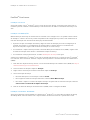 8
8
-
 9
9
-
 10
10
-
 11
11
-
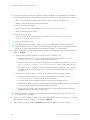 12
12
-
 13
13
-
 14
14
-
 15
15
-
 16
16
-
 17
17
-
 18
18
-
 19
19
-
 20
20
-
 21
21
-
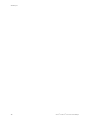 22
22
-
 23
23
-
 24
24
-
 25
25
-
 26
26
-
 27
27
-
 28
28
-
 29
29
-
 30
30